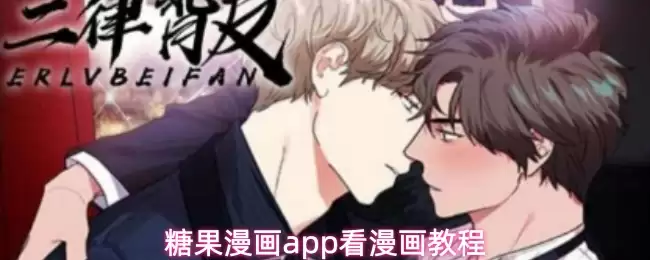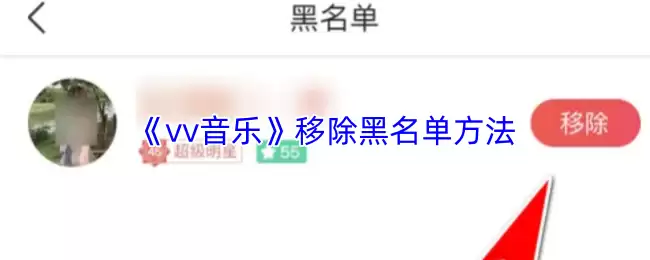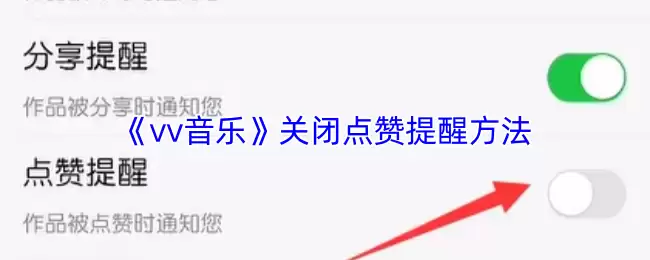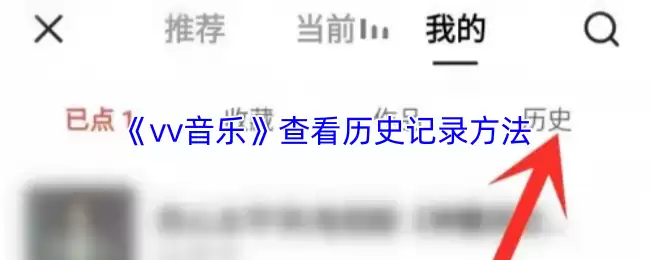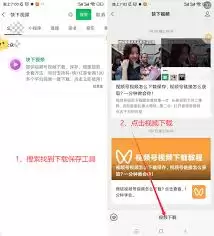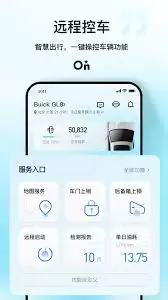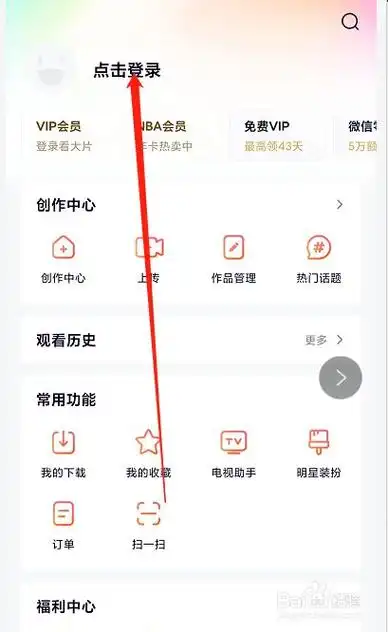番茄免费小说如何导入本地书籍_番茄免费小说导入本地书籍方法
首先确认番茄免费小说支持TXT、EPUB、PDF等格式,并将电子书移至“下载”或“文档”目录;接着打开APP,进入书架页面点击右上角•••,选
首先确认番茄免费小说支持TXT、EPUB、PDF等格式,并将电子书移至“下载”或“文档”目录;接着打开APP,进入书架页面点击右上角•••,选择导入图书,系统会自动扫描或手动点击开始扫描;在扫描结果中找到目标文件,点击加入书架即可完成添加。
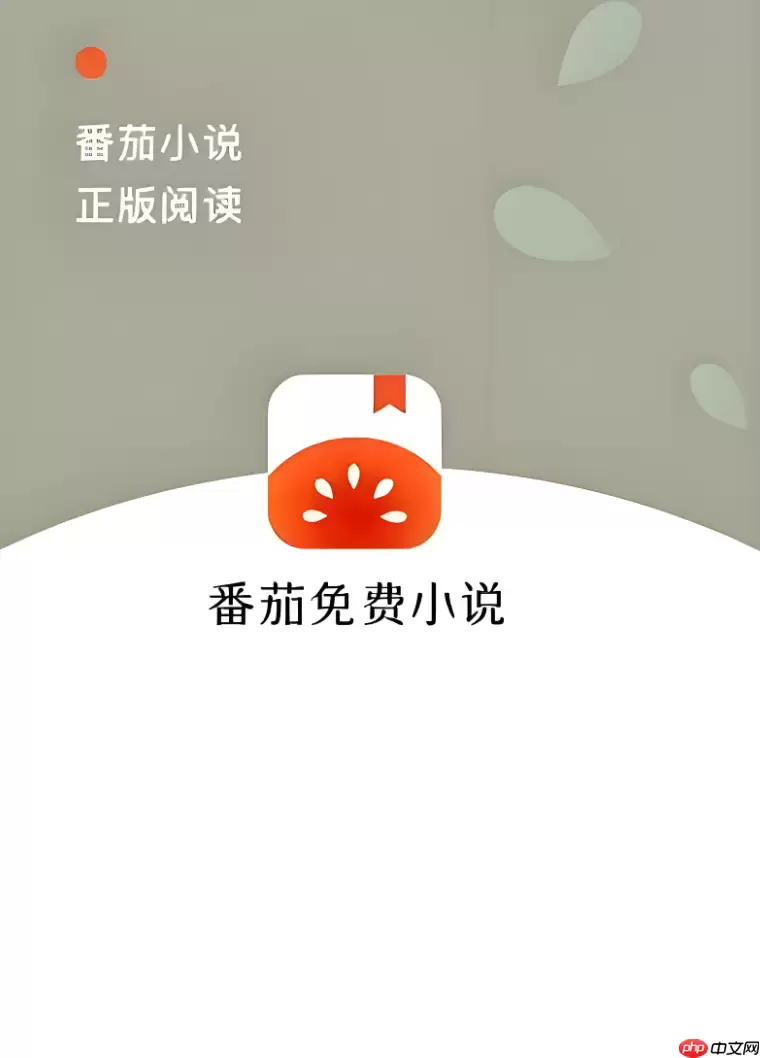
如果您想将手机中已下载的电子书添加到番茄免费小说的阅读列表中,但发现书籍未被识别或无法加入书架,则可能是应用未能正确扫描或定位文件。以下是解决此问题的步骤:
本文运行环境:iPhone 15 Pro,iOS 18
一、通过书架菜单导入本地书
此方法利用应用内置的图书导入功能,直接从设备存储中选择文件并添加至书架,适用于大多数常见电子书格式。
1、打开番茄免费小说APP,进入主界面后点击底部导航栏的书架选项。
2、在书架页面右上角找到并点击三个点(•••)图标。
3、在弹出的菜单中选择导入图书选项。
4、进入新页面后点击导入本地书按钮。
5、系统会自动扫描设备中的电子书文件,浏览列表或目录,找到需要导入的书籍。
6、点击目标书籍文件旁边的加入书架按钮,完成导入操作。
二、手动触发文件扫描并选择书籍
当应用未自动显示所有本地书籍时,可通过手动启动扫描功能来刷新文件列表,确保最新保存的电子书能被检测到。
1、进入番茄免费小说的书架页面。
2、点击右上角的三个点(•••),选择导入图书。
3、在导入界面,查找并点击开始扫描或类似字样的按钮。
4、等待扫描完成后,在文件列表中展开不同的存储路径或文件夹,查找存放电子书的具体位置。
5、勾选需要导入的书籍文件,然后点击页面下方的加入书架确认导入。
三、检查文件格式与存储位置
部分电子书因格式不支持或存储在受限制目录下而无法被读取,需确认文件类型是否符合要求,并将其移至可访问的公共目录。
1、确保要导入的电子书为应用支持的格式,如TXT、EPUB、PDF等常见类型。
2、使用手机自带的文件管理器应用,将电子书文件移动至“下载”或“文档”等公共访问目录。
3、返回番茄免费小说,在导入本地书界面手动导航至该目录查找文件。
4、找到后点击书籍条目旁的加入书架按钮完成添加。
菜鸟下载发布此文仅为传递信息,不代表菜鸟下载认同其观点或证实其描述。
相关文章
更多>>热门游戏
更多>>热点资讯
更多>>热门排行
更多>>- 天域幻灵手游排行-天域幻灵免费版/单机版/破解版-天域幻灵版本大全
- 多种热门耐玩的迷你江湖破解版游戏下载排行榜-迷你江湖破解版下载大全
- 中州世界手游排行榜-中州世界手游下载-中州世界游戏版本大全
- 封神逆天游戏排行-封神逆天所有版本-封神逆天游戏合集
- 镜花奇缘排行榜下载大全-2023最好玩的镜花奇缘前十名推荐
- 机甲学院手游排行-机甲学院免费版/单机版/破解版-机甲学院版本大全
- 替代千金手游2023排行榜前十名下载_好玩的替代千金手游大全
- 2023复古神途手游排行榜-复古神途手游2023排行榜前十名下载
- 封神三国ios手游排行榜-封神三国手游大全-有什么类似封神三国的手游
- 2023偶像派对手游排行榜-偶像派对手游2023排行榜前十名下载
- 仙道奇缘手游排行-仙道奇缘免费版/单机版/破解版-仙道奇缘版本大全
- 九州大陆手游排行-九州大陆免费版/单机版/破解版-九州大陆版本大全